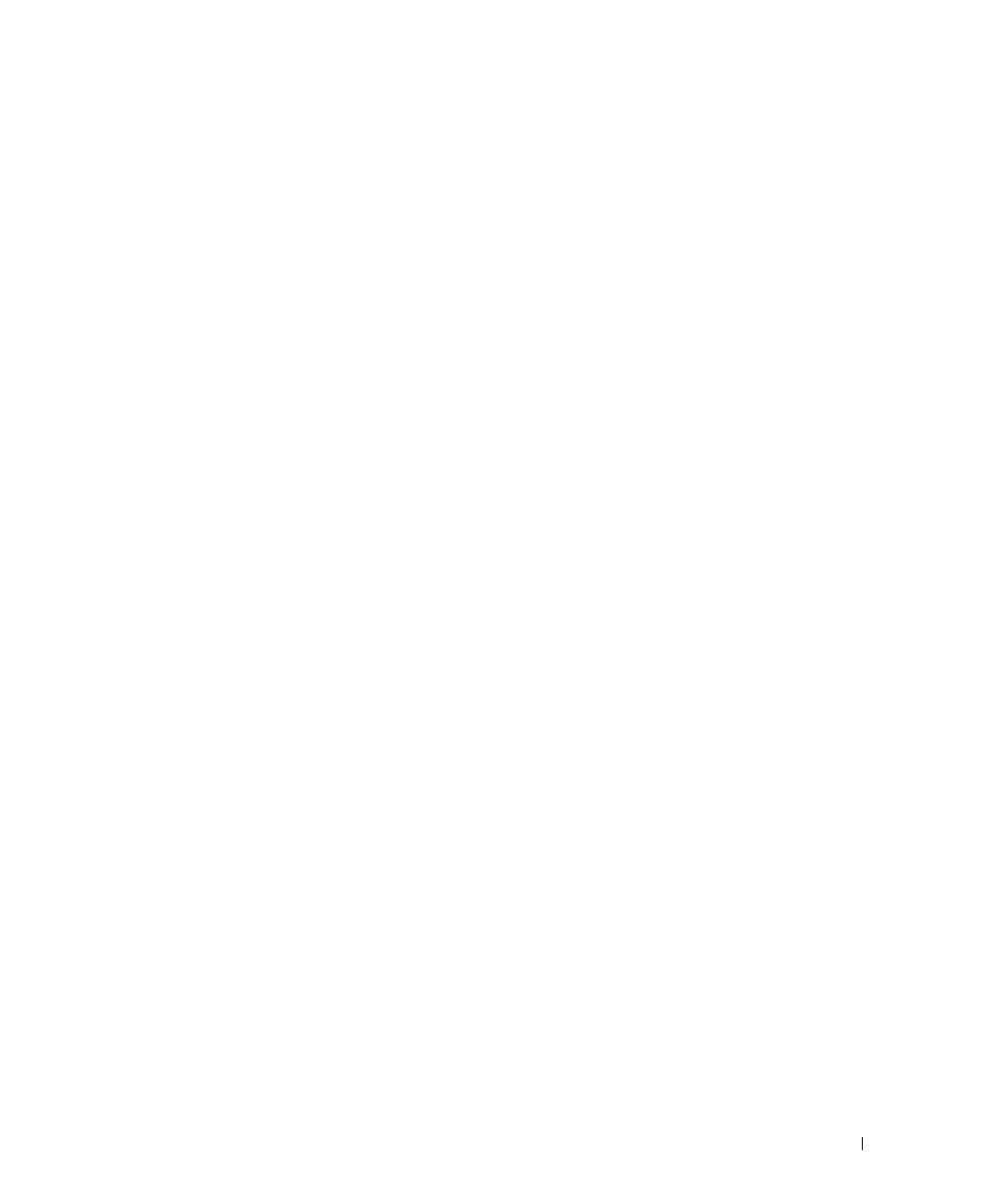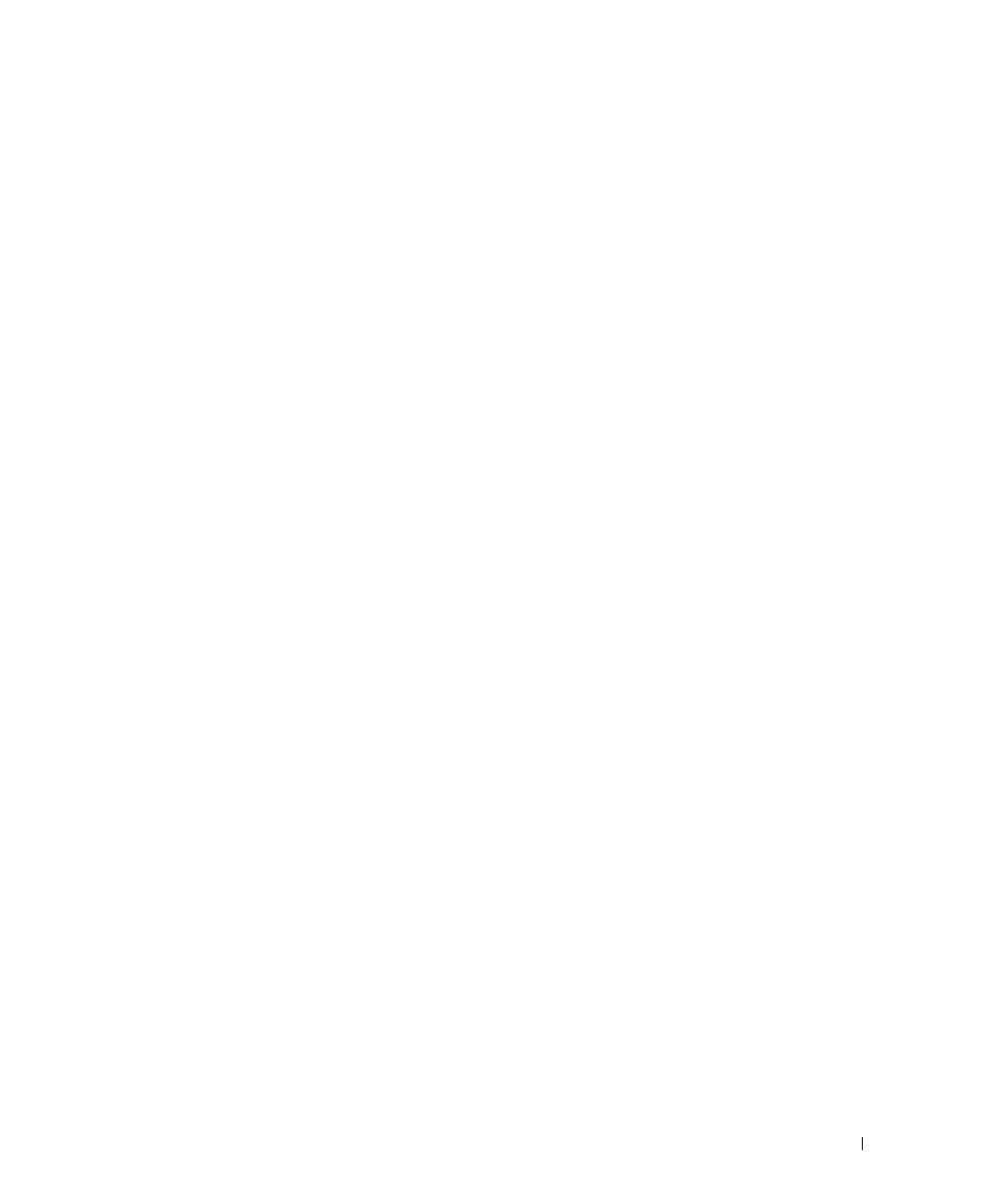
Inhalt 5
Systemabdeckung . . . . . . . . . . . . . . . . . . . . . . . . . . . . . 57
System öffnen
. . . . . . . . . . . . . . . . . . . . . . . . . . . . . 57
System schließen
. . . . . . . . . . . . . . . . . . . . . . . . . . . 58
Luftleitplatte mit hinterem Lüfter
. . . . . . . . . . . . . . . . . . . . . . 58
Luftleitplatte mit hinterem Lüfter entfernen
. . . . . . . . . . . . . . . 59
Luftleitplatte mit hinterem Lüfter installieren
. . . . . . . . . . . . . . 60
Störungen aufgrund von Feuchtigkeit im System beheben
. . . . . . . . . . 60
Störungen bei einem beschädigten System beheben
. . . . . . . . . . . . 61
Störungen bei einer Systembatterie beheben
. . . . . . . . . . . . . . . . 62
Störungen bei Netzteilen beheben
. . . . . . . . . . . . . . . . . . . . . 63
Probleme mit der Systemkühlung beheben
. . . . . . . . . . . . . . . . . 64
Störungen an einem Lüfter beheben
. . . . . . . . . . . . . . . . . . 64
Störungen bei einem Systemspeicher beheben
. . . . . . . . . . . . . . . 65
Störungen bei einem Diskettenlaufwerk beheben
. . . . . . . . . . . . . . 67
Störungen bei einem CD-Laufwerk beheben
. . . . . . . . . . . . . . . . 68
Störungen bei einem externen SCSI-Bandlaufwerk beheben
. . . . . . . . 69
Störungen bei SCSI-Festplattenlaufwerken beheben
. . . . . . . . . . . . 70
Störungen bei einem SCSI-Festplattenlaufwerk beheben
(System mit SCSI-Rückwandplatine)
. . . . . . . . . . . . . . . . . . 70
Störungen bei SATA-Festplattenlaufwerken beheben
. . . . . . . . . . . . 72
Störungen bei einem SATA-Festplattenlaufwerk beheben
. . . . . . . . 72
Störungen bei einem SATA-Festplattenlaufwerk in einer
RAID-Konfiguration beheben
. . . . . . . . . . . . . . . . . . . . . 73
Störungen bei einer RAID-Controller-Karte beheben
. . . . . . . . . . . . . 74
Störungen bei Erweiterungskarten beheben
. . . . . . . . . . . . . . . . 75
Störungen bei den Mikroprozessoren beheben
. . . . . . . . . . . . . . . 76
6 Systemoptionen installieren
Systemlüfter . . . . . . . . . . . . . . . . . . . . . . . . . . . . . . . . 79
Vorderen Systemlüfter entfernen
. . . . . . . . . . . . . . . . . . . . 79
Vorderen Systemlüfter installieren
. . . . . . . . . . . . . . . . . . . 80